iis是由微软官方提供的基于运行Microsoft Windows的互联网基本服务。iis是为互联网信息服务的,包括web服务器、FTP服务器、NNTP服务器和SMTP服务器等,它可以使用户在网络上发表信息成为一种非常简单的事情,但是iis的安全性是非常差的,常出现远程执行漏洞,这点需要注意。欢迎来PC下载网下载使用。
-
1.2 官方版查看
-
中文版查看
-
2.3 最新版查看
-
2016 中文版查看
-
1.5.6.13 绿色中文版查看
iis功能介绍
1、Web服务器更高的可靠性和可用性。
2、Microsoft IIS 6.0更加轻松的服务器管理。
3、服务器合并。
4、更快捷的应用程序开发。
iis安装步骤
1、首先点击“开始”菜单,然后点击“控制面板”选项,点击右上角的查看方式,切换成“类别”,然后点击“卸载程序”。
2、打开之后,点击左侧的“启用或关闭Windows功能”选项。
3、在弹出的“启用或关闭Windows功能”窗口中打开“Internet Information Services”文件夹,按照下图所示的打勾,选择完之后点击“确定”。
4、然后系统会进入自动搜索需要的文件,请用户等待片刻,结束后点击“关闭”。
5、然后从PC下载网下载iis的安装包,解压开来得到iis文件夹,双击打开其中的“UDDIWEB.MSI”文件。
6、选择安装目录,可以点击“Browse”选择安装位置,也可默认系统安装,之后点击“Next”按钮。
7、之后就会进入安装中,安装完毕后会出现下图所示的情况,点击“Finish”即可。
iis常见问题
一、iis怎么绑定域名?
1、首先需要打开“Internet 信息服务(IIS)管理器”,然后选择需要绑定域名的网站,右击选择下拉中的“属性”选项。
2、然后在弹出的属性窗口中,选择“网站”然后选择需要绑定的IP地址,点击“高级”。
3、再出现的窗口中,点击“添加”按钮。
4、然后输入TCP端口和主机头值,之后点击“确定”即可完成绑定。
二、iis怎么发布网站?
1、首先先打开iis,右击“网站”,在出现的下拉中选择“添加网站”。
2、配置网站,选择网站的物理路径和网站名称,然后设置应用程序池,点击“确定”。
3、右击新添加的网站,下拉中选择“编辑绑定”,
4、这里可以设置网站的端口和绑定的域名。
5、设置完网站,再次右击该网站,选择“编辑权限”,选择需要添加的权限。
6、设置应用程序池,如果是.net程序,还需要设置.net版本。
7、设置网站的默认页,点击“默认文档”选项进行设置。
8、最后右击网站,选择“管理网站”,然后选择“浏览”,到这里网站就算发布完成。
iis更新日志
1.修改用户提交bug
2.添加新功能
小编推荐:iis可以为Windows提供互联网服务,包括众多的服务器,让用户可以实现在网络上发表信息,是一款非常不错的软件,当然它也有不安全的因素,使用时需要注意,本站还推荐:xampp for Windows等软件下载。




 抖音电脑版
抖音电脑版
 Flash中心
Flash中心
 鲁大师
鲁大师
 photoshop cs6
photoshop cs6
 QQ浏览器
QQ浏览器
 百度一下
百度一下
 驱动精灵
驱动精灵
 360浏览器
360浏览器
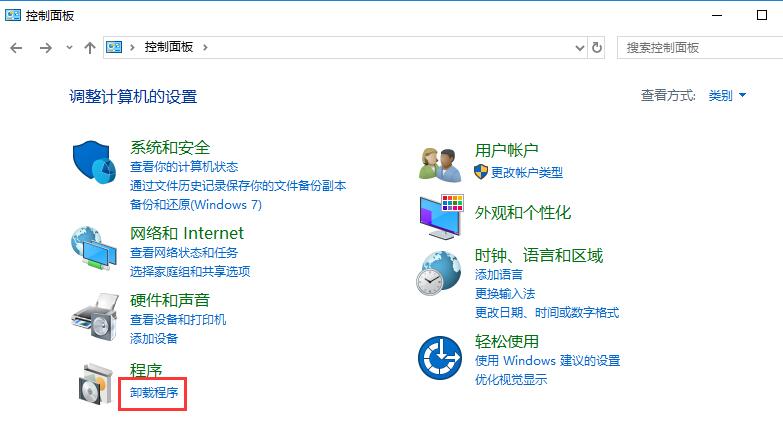
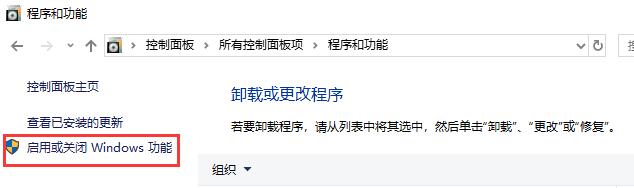
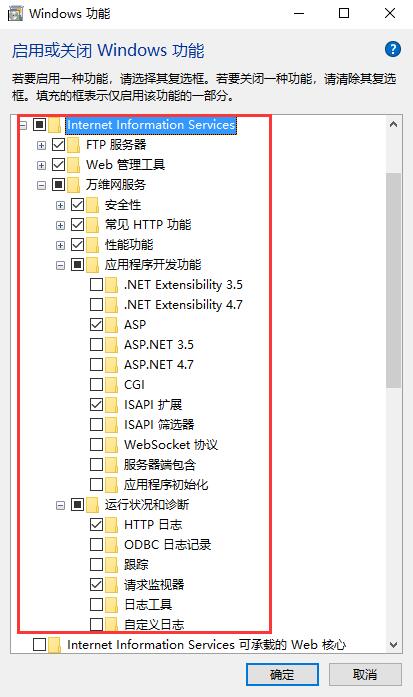
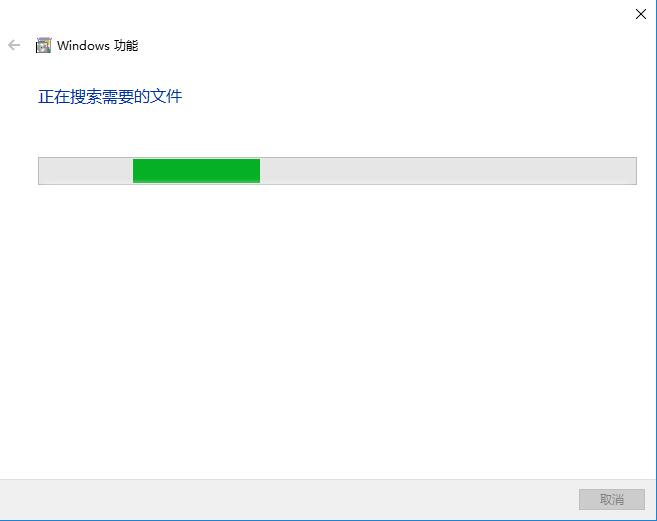
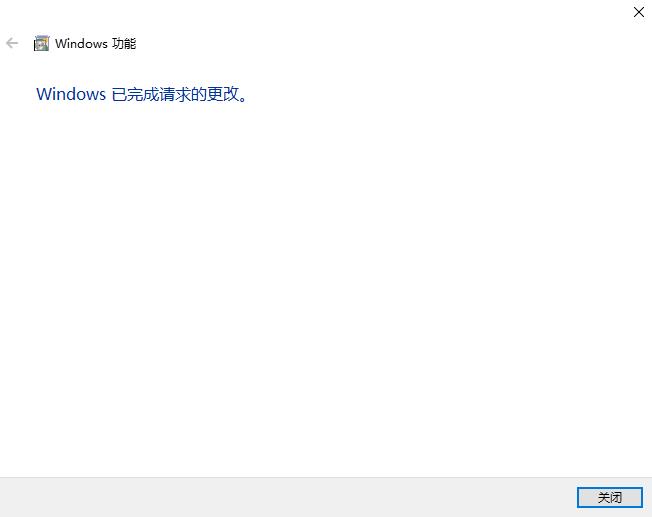
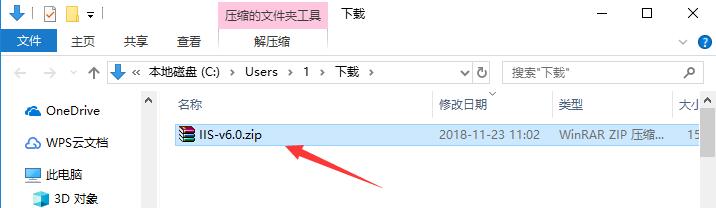
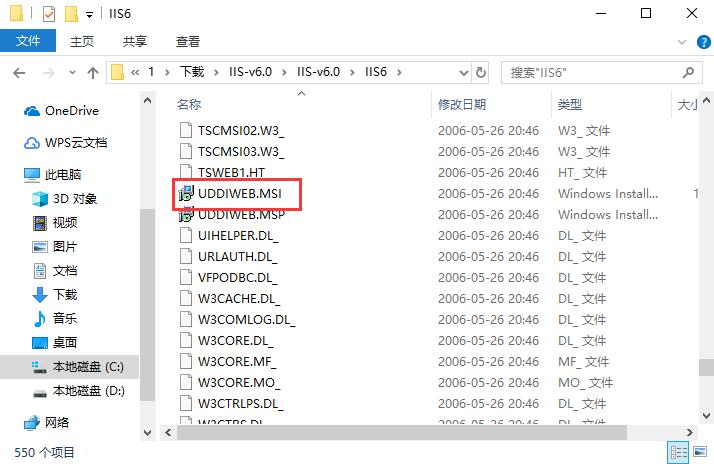

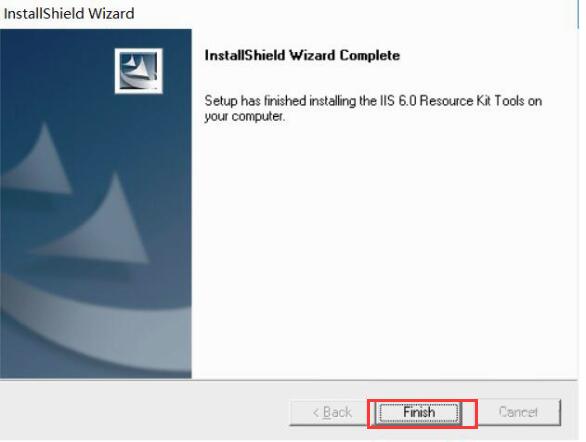
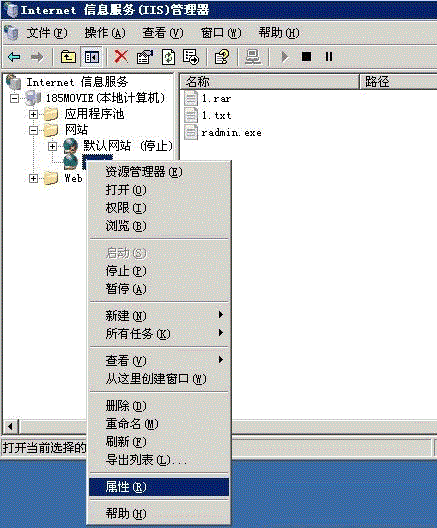
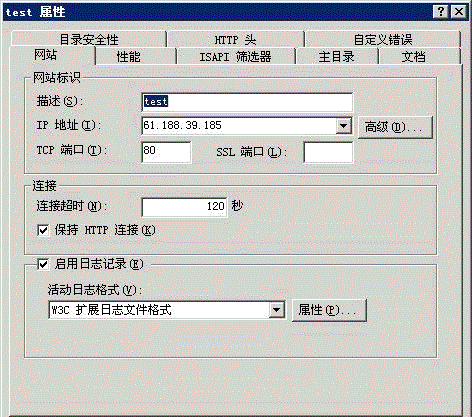

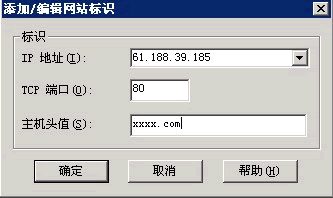
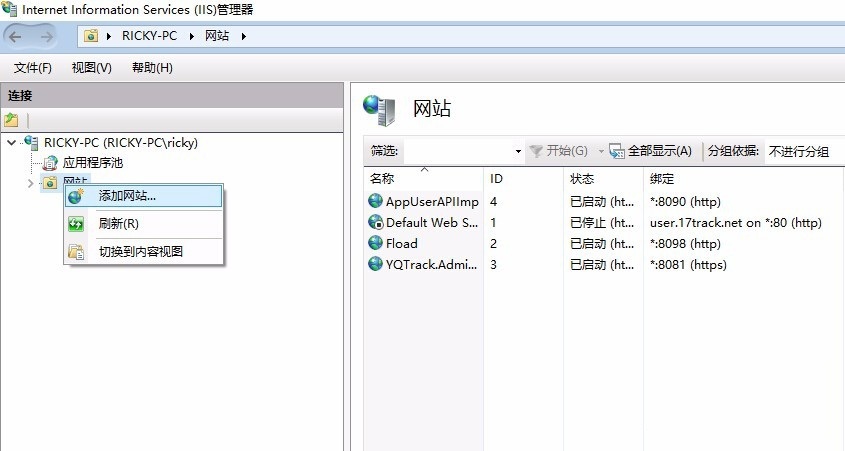
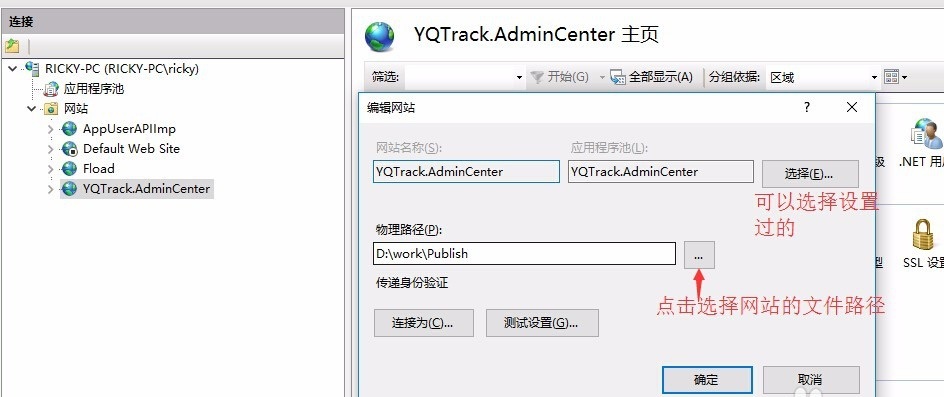
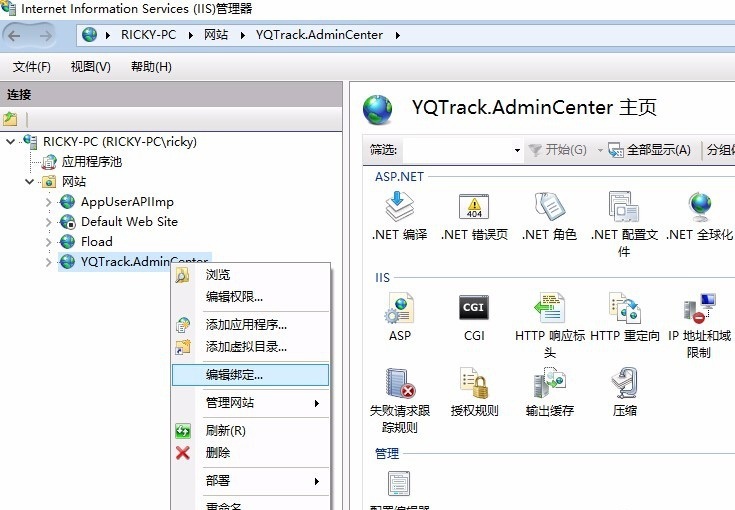
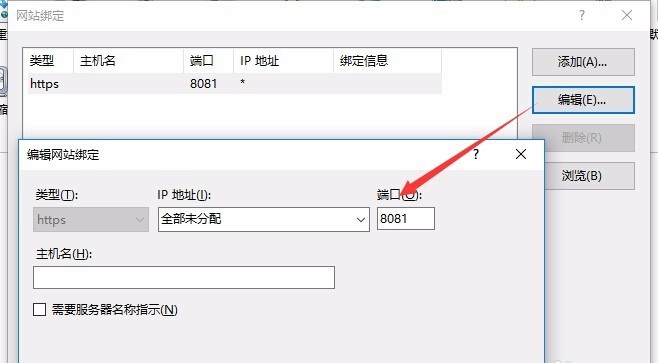
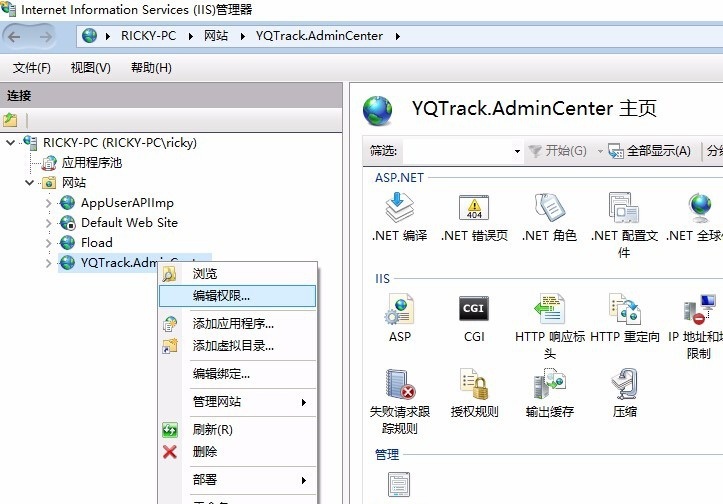
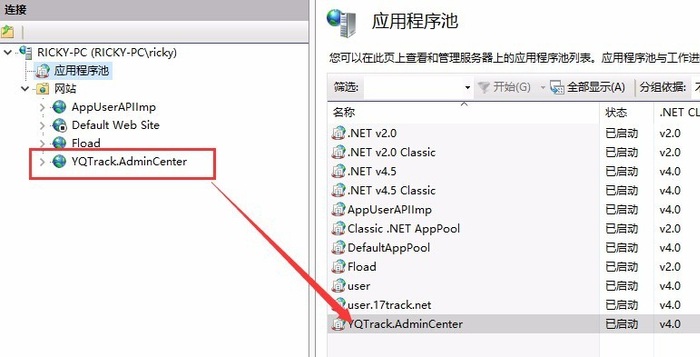
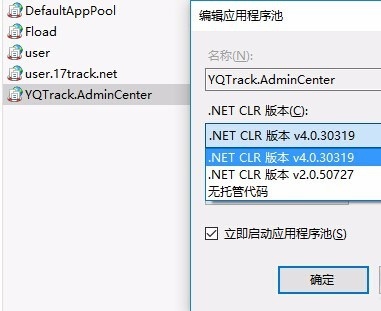
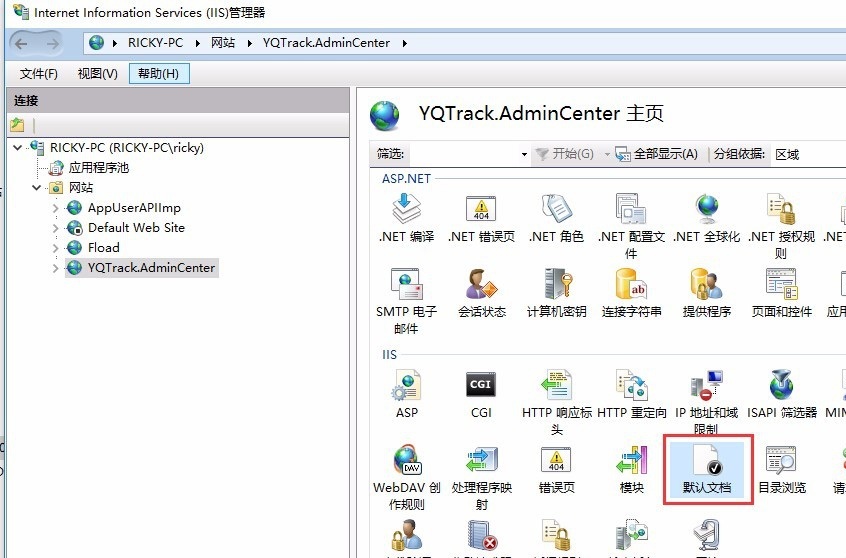
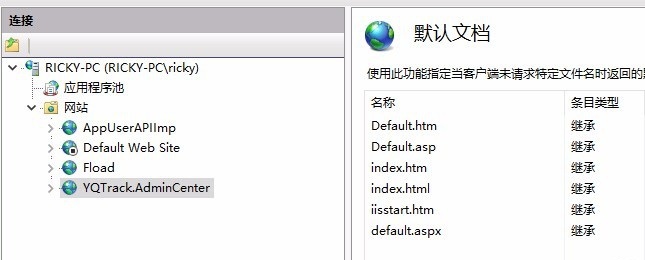
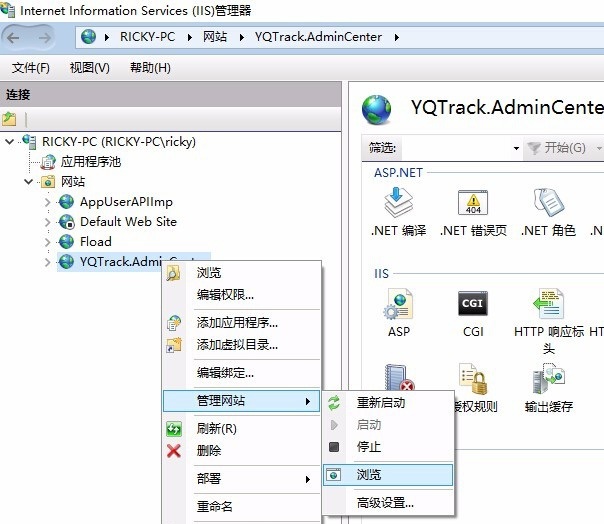

 金舟多聊
金舟多聊
 Google Chrome
Google Chrome
 风喵加速器
风喵加速器
 铃声多多
铃声多多
 网易UU网游加速器
网易UU网游加速器
 雷神加速器
雷神加速器
 爱奇艺影音
爱奇艺影音
 360免费wifi
360免费wifi
 360安全浏览器
360安全浏览器
 百度云盘
百度云盘
 Xmanager
Xmanager
 2345加速浏览器
2345加速浏览器
 极速浏览器
极速浏览器
 FinePrint(虚拟打印机)
FinePrint(虚拟打印机)
 360浏览器
360浏览器
 XShell2021
XShell2021
 360安全卫士国际版
360安全卫士国际版
 迅雷精简版
迅雷精简版





























